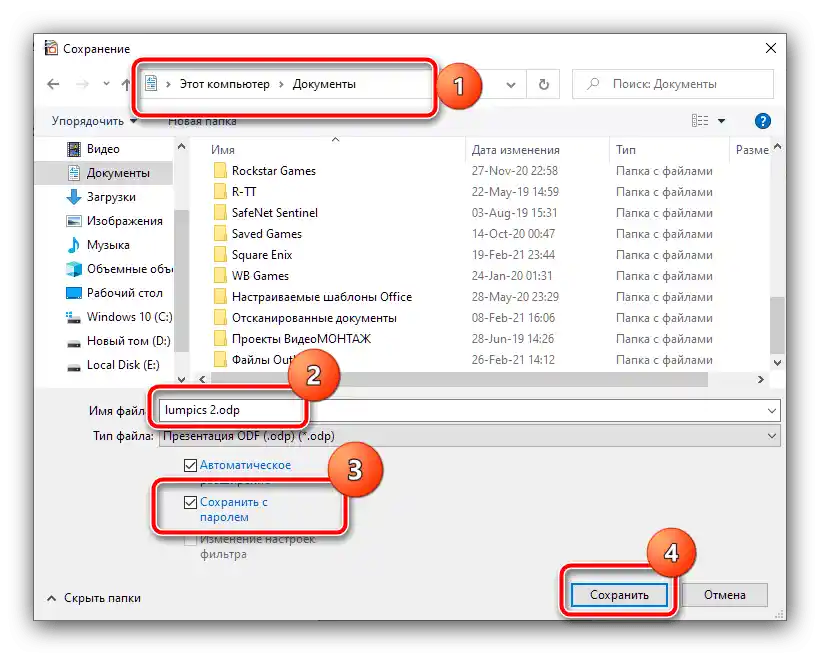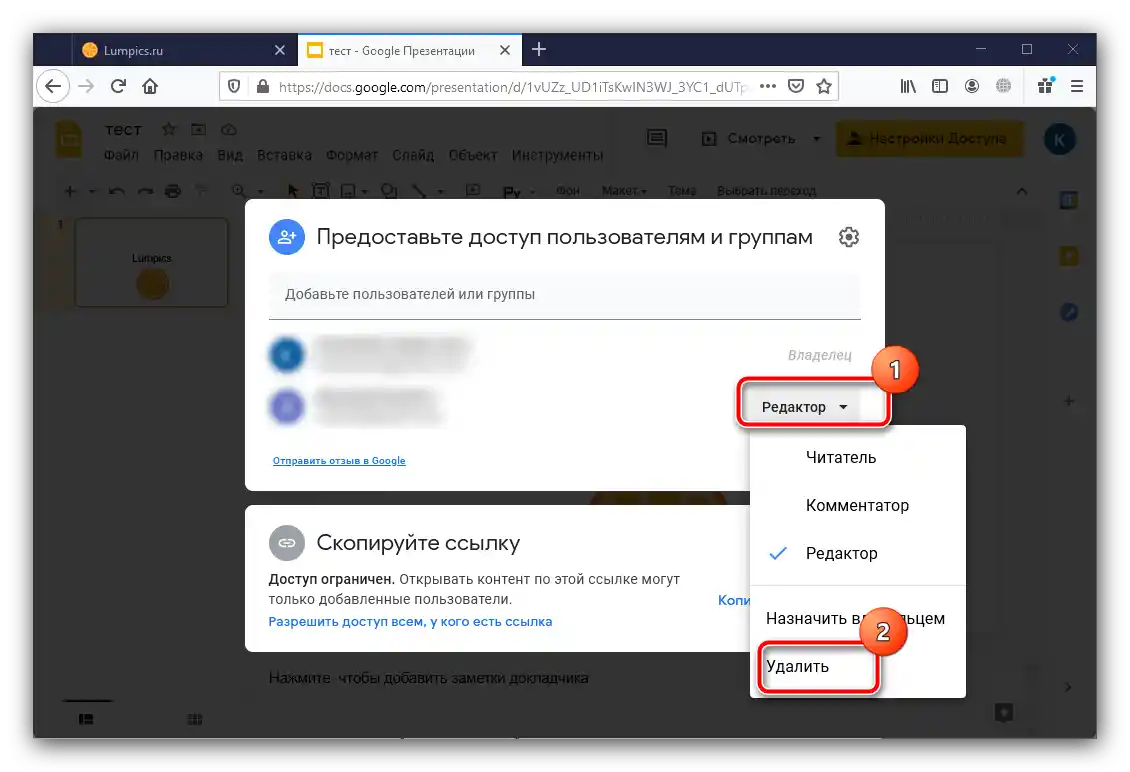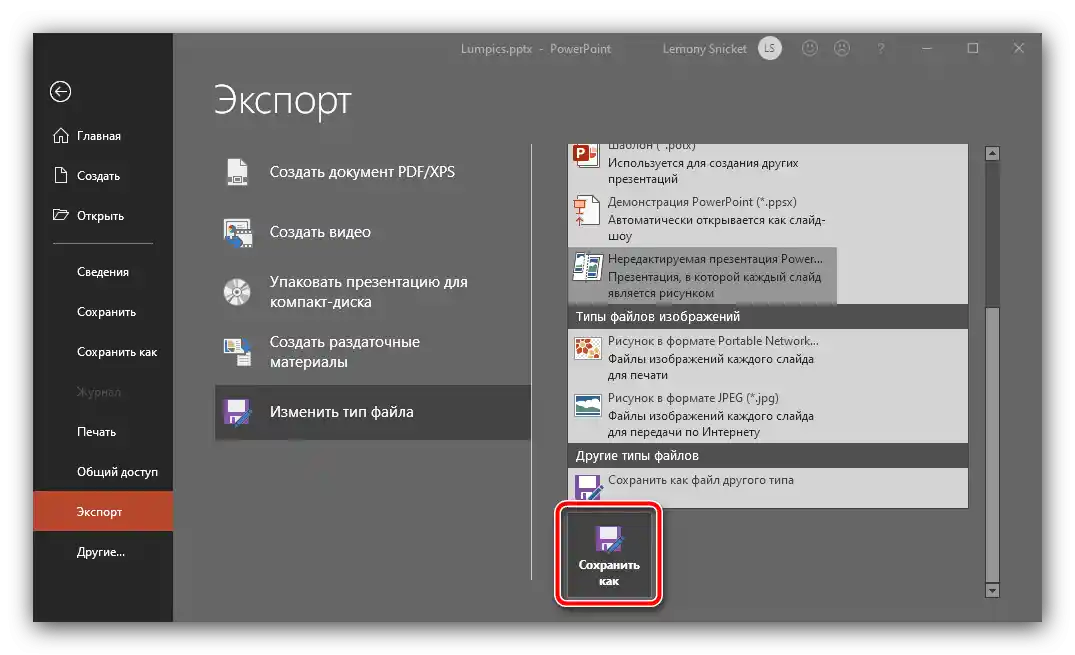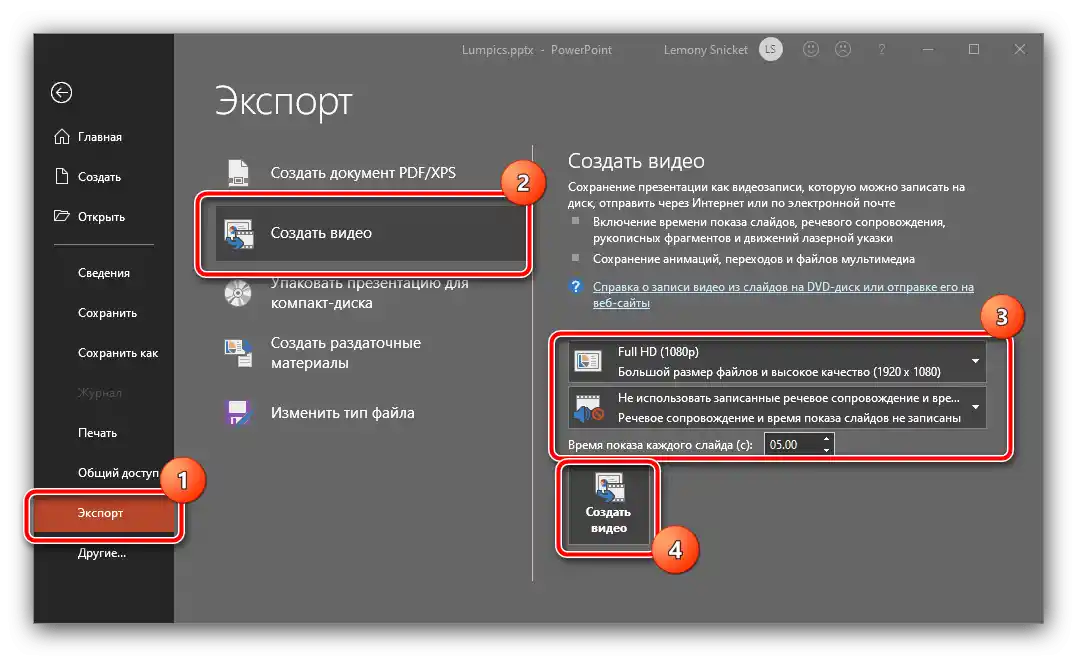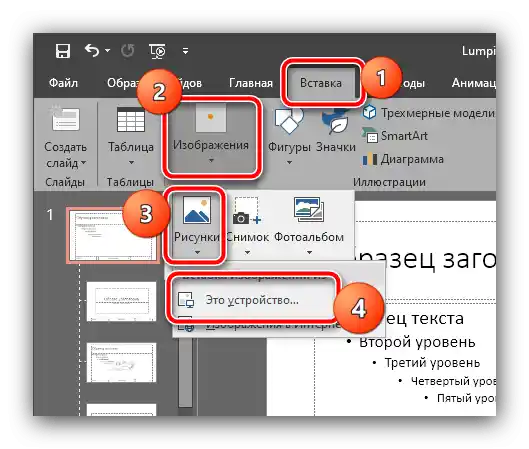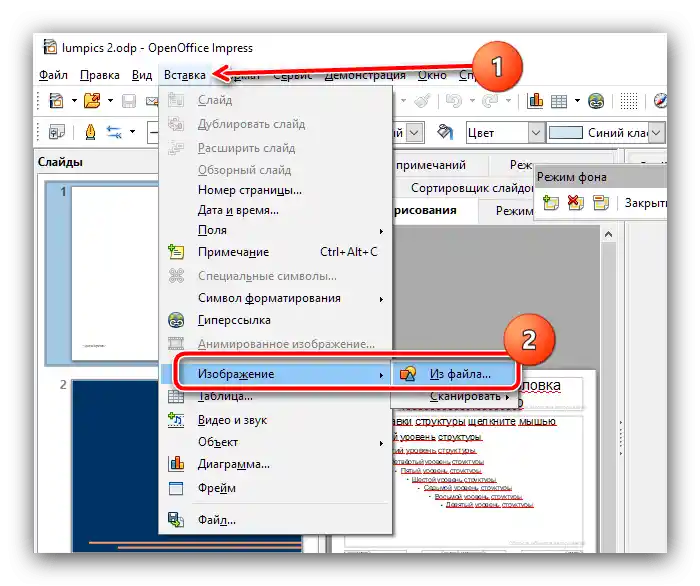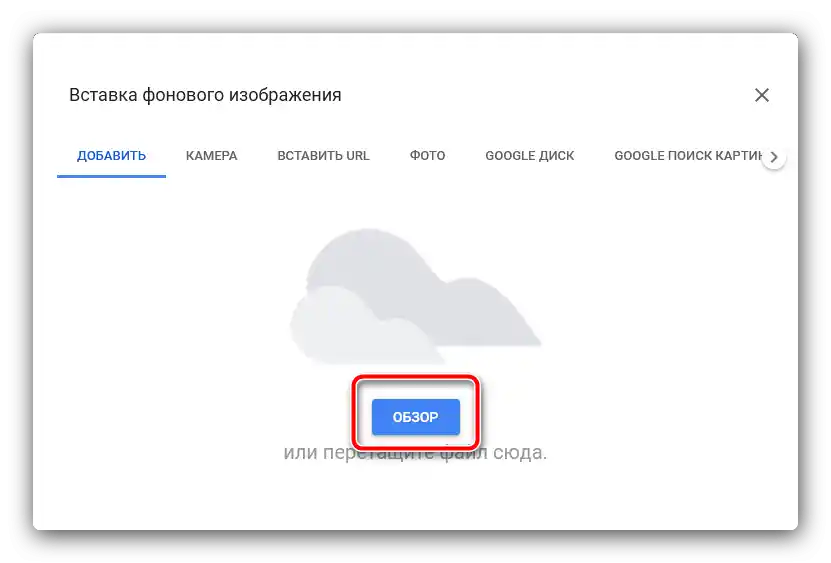Sadržaj:
Metod 1: Postavljanje lozinke
Mnogi kancelarijski paketi podržavaju zaštitu dokumenata lozinkom od pregleda i/ili uređivanja.Razmotrite kako postaviti šifru na primeru Microsoft PowerPoint-a i Apache OpenOffice-a.
Microsoft PowerPoint
- Otvorite ciljni dokument i izvršite sve potrebne izmene, nakon čega koristite opciju "Fajl".
- Ovde pređite na karticu "Informacije", izaberite opciju "Zaštita prezentacije" i aktivirajte opciju "Šifruj sa lozinkom".
- Pojaviće se poseban prozor u kojem dvaput unesite proizvoljnu šifru.
Pažnja! Obavezno zapišite lozinku i čuvajte je na sigurnom mestu, jer bez nje nećete moći da izmenite fajl ako bude potrebno!
- Nakon postavljanja lozinke, vratite se u meni "Fajl" i kliknite na "Sačuvaj".
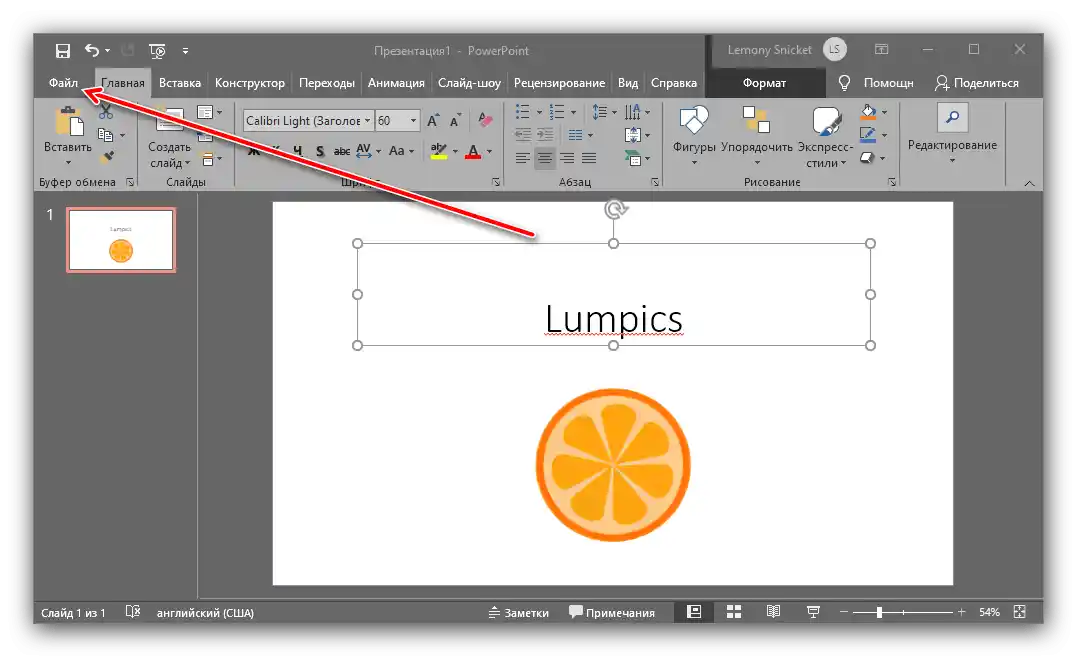
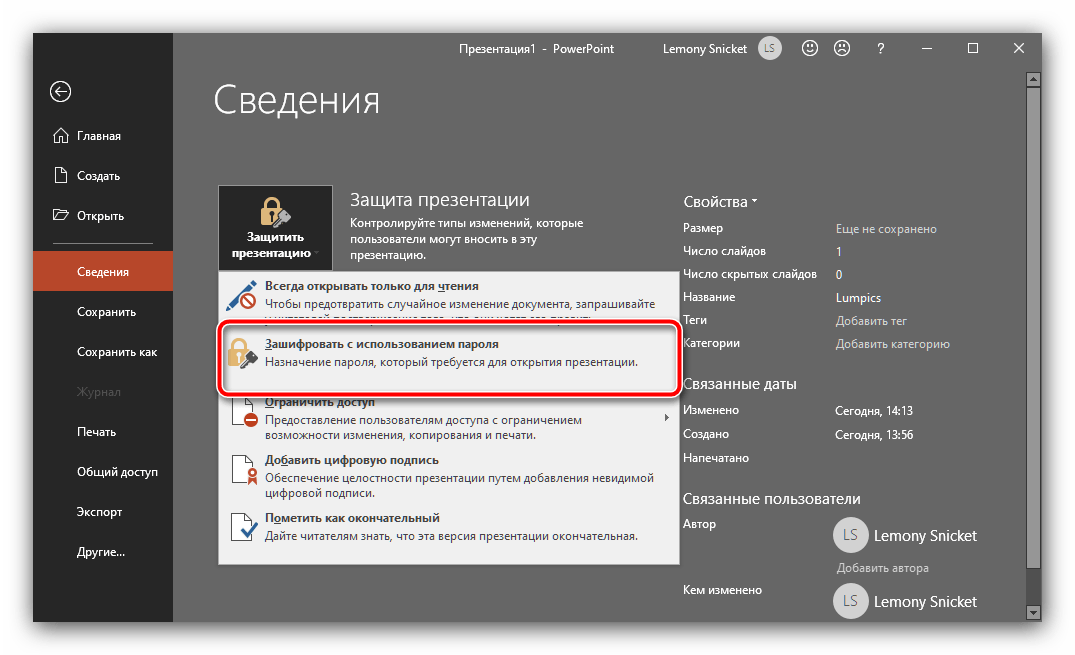
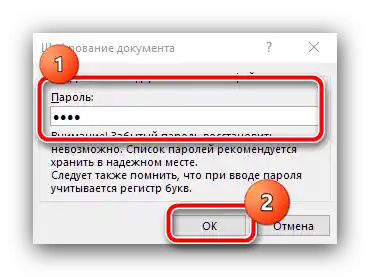
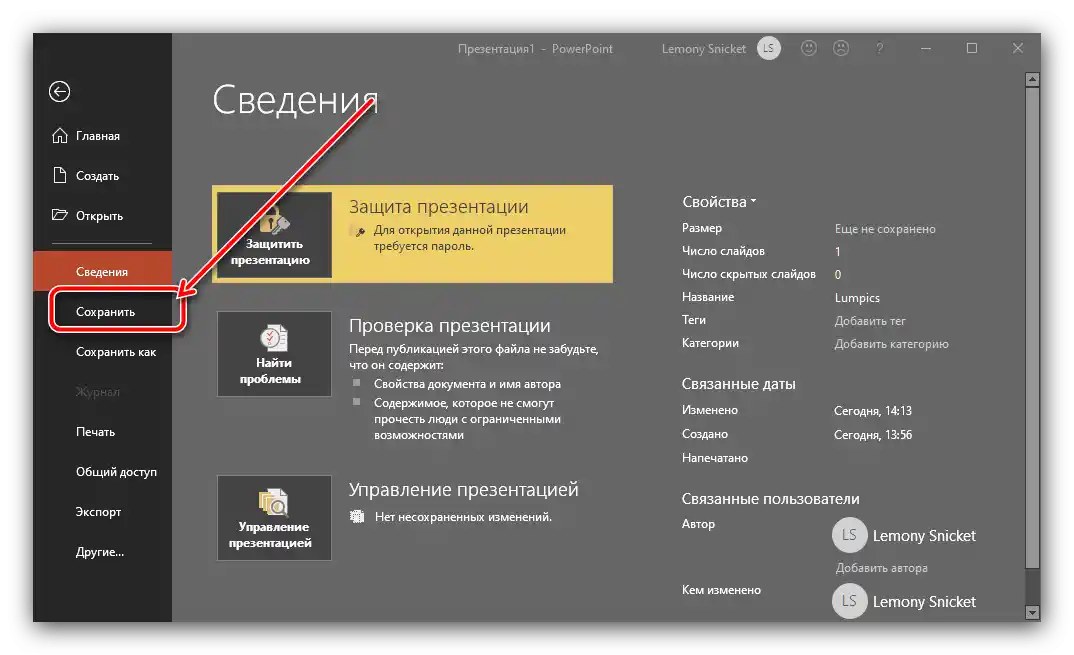
Apache OpenOffice
- U OpenOffice okruženju zaštita lozinkom se implementira prilikom čuvanja dokumenta, stoga koristite opcije "Fajl" – "Sačuvaj kao".
- U prozoru "Istraživača" izaberite željenu lokaciju, dodelite dokumentu ime i označite opciju "Sačuvaj sa lozinkom".
![Čuvanje dokumenta za zaštitu prezentacije od uređivanja u Apache OpenOffice]()
U posebnom prozoru unesite sekvencu.
- Sada će prilikom pokušaja otvaranja prezentacije biti potrebno uneti zadatu lozinku.
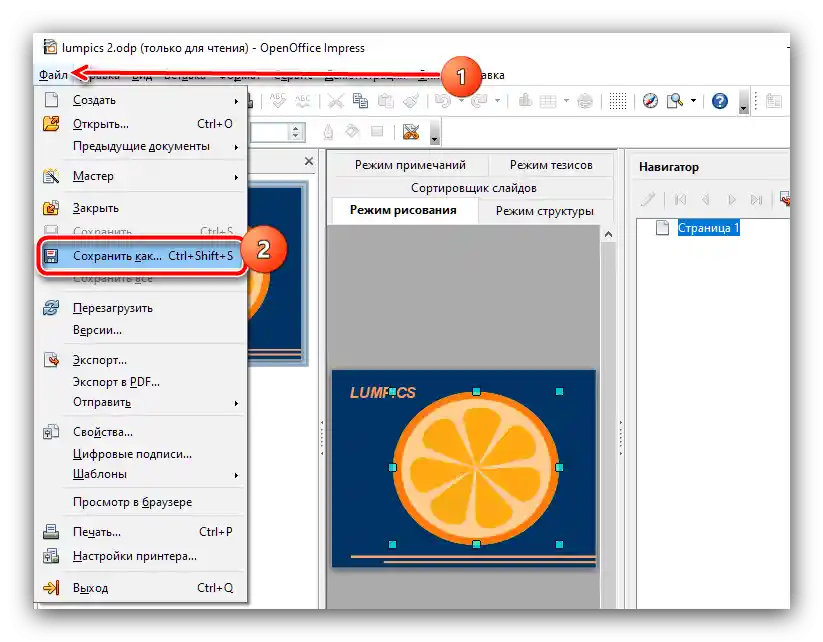
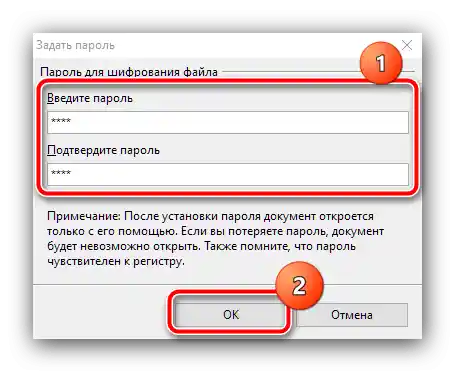
Korišćenje lozinke predstavlja najpouzdaniju opciju zaštite, međutim, to je nepraktično ako se prezentacija samo pregleda, jer će prilikom svakog otvaranja biti potrebno unositi šifru.
Metod 2: Postavljanje dokumenta samo za čitanje
Alternativa prethodnoj opciji biće postavljanje prezentacije kao namenjene samo za čitanje.Takvu mogućnost, osim PowerPoint-a i OpenOffice-a, podržava i Google Slides, pa ćemo dodatno razmotriti i ovo rešenje.
Microsoft PowerPoint
Ponovite korake 1-2 za postavljanje lozinke, ali ovaj put aktivirajte opciju "Označi kao konačno".
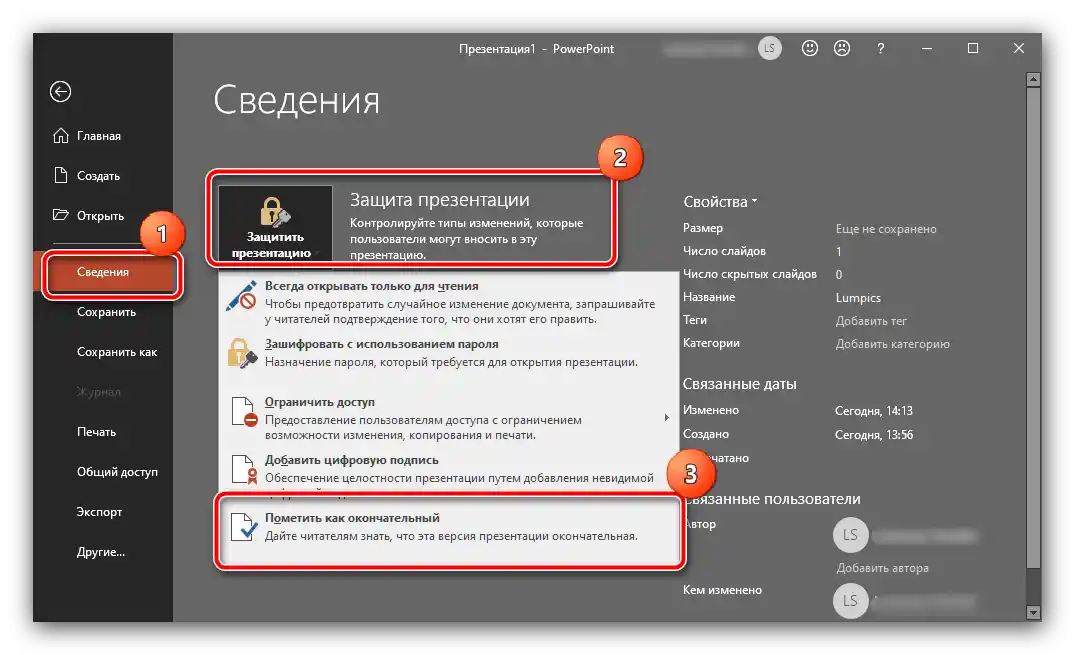
Da biste primenili promene, sačuvajte dokument.
Apache OpenOffice
Otvorite u aplikaciji dokument koji želite da zaštitite, izvršite izmene ako je potrebno, a zatim koristite stavke "Fajl" – "Svojstva".
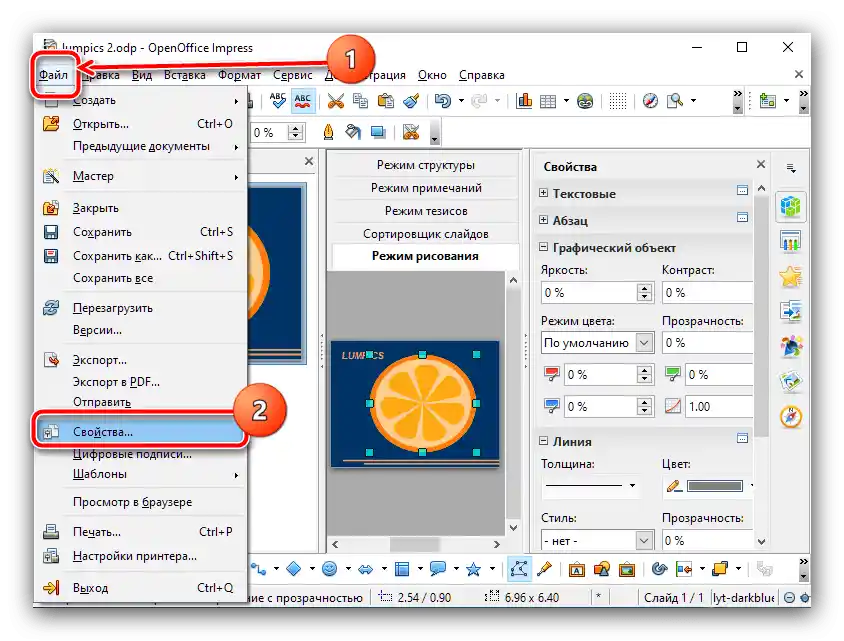
Sada pređite na karticu "Bezbednost", označite opciju "Otvoriti samo za čitanje" i kliknite na "OK".
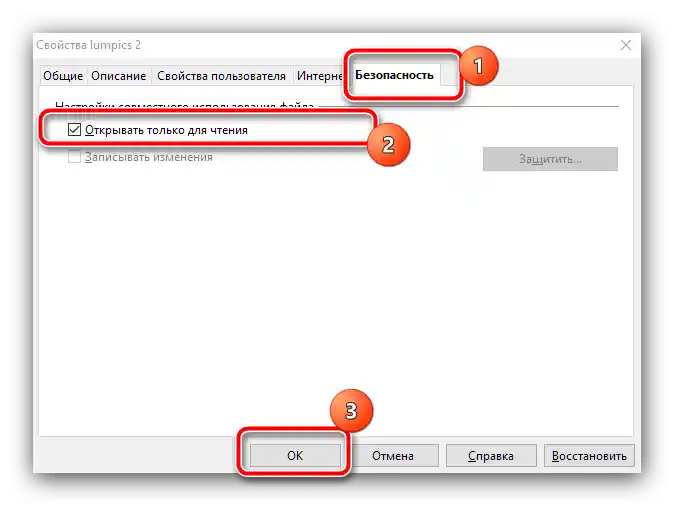
Google Prezentacije
Besplatno online rešenje od "korporacije dobra" značajno se razlikuje od specijalizovanih aplikacija po tome što po default-u pristup uređivanju dokumenata ima samo kreator – ostali korisnici servisa mogu samo da pregledaju sadržaj slajdova. Ako primetite da se oni menjaju bez vašeg znanja, proverite da li ste slučajno nekome od svojih kontakata dali pristup.
- Otvorite ciljni fajl i iskoristite dugme "Podešavanja pristupa".
- Pojaviće se prozor za pristup dokumentu.U običnim uslovima tamo treba da postoji samo jedan nalog – vaš, sa statusom "Vlasnik".
- Ako vidite više, uklonite neželjene – kliknite na padajući meni statusa i izaberite stavku "Obriši".
![Uklonite suvišne korisnike kako biste zaštitili prezentaciju od uređivanja u Google Prezentacijama]()
Sačuvajte promene pritiskom na dugme istog imena.
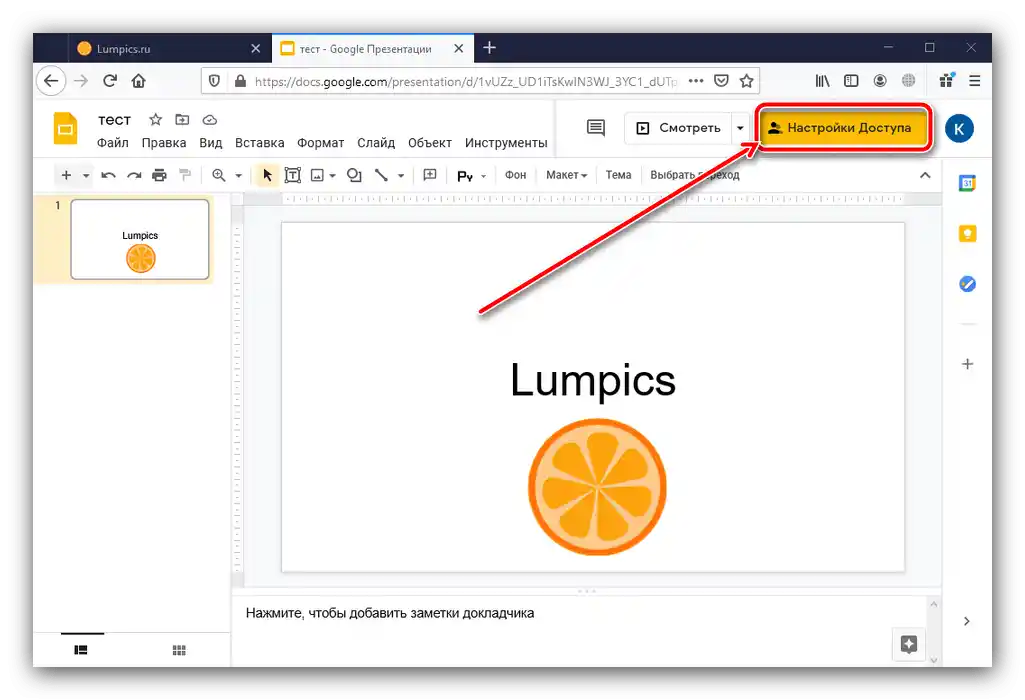
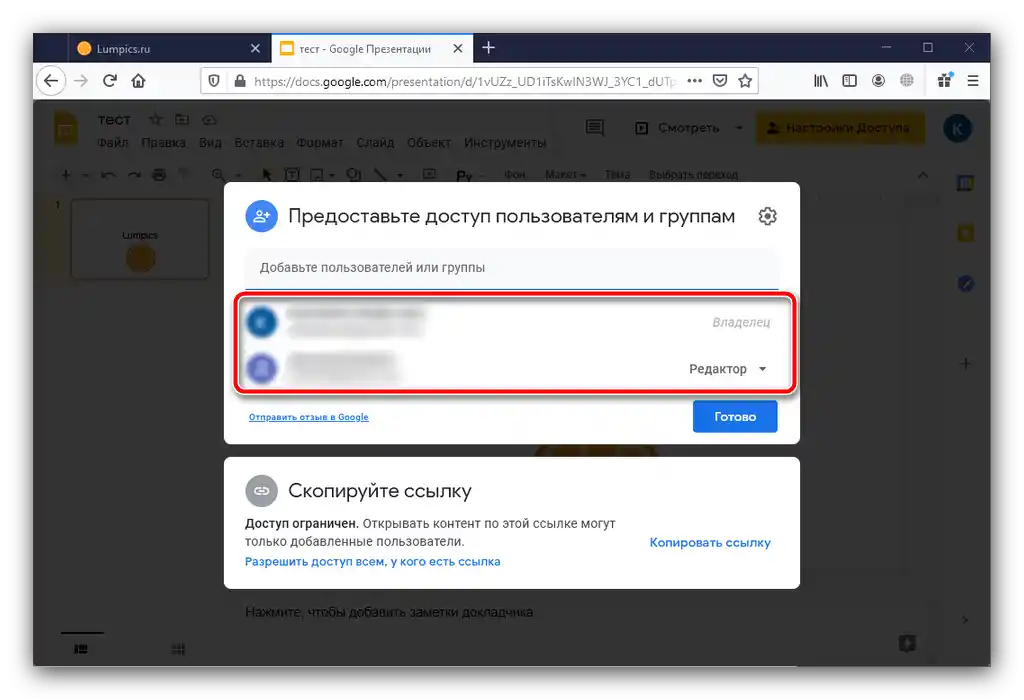
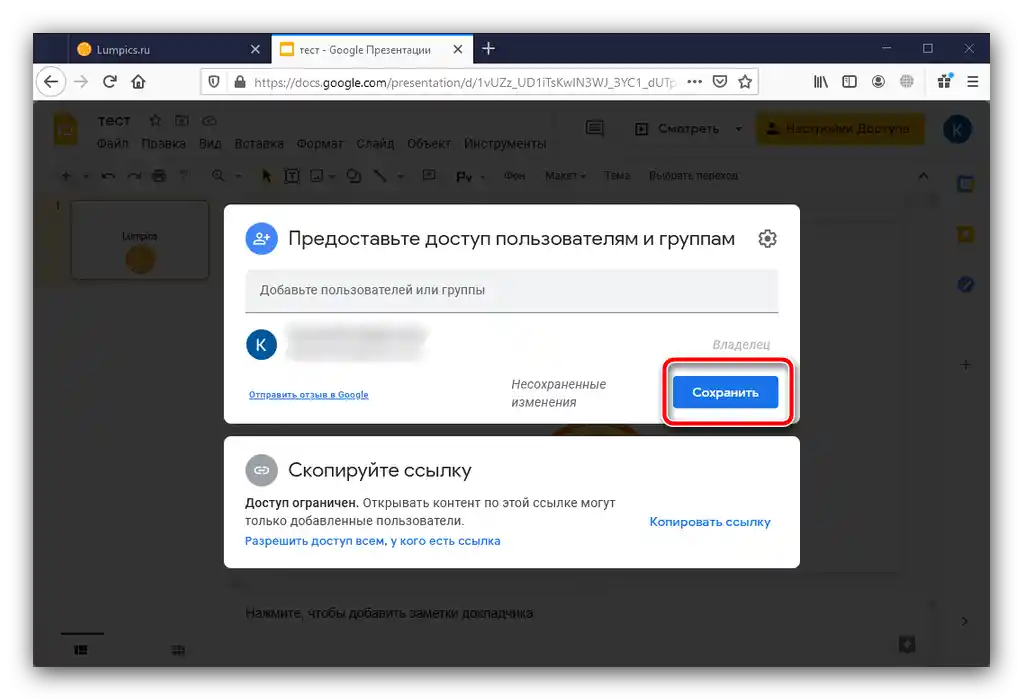
Nakon izvršenja ove operacije, suvišni nalozi bi trebali nestati, a vaš fajl će na taj način biti zaštićen od uređivanja.
Način 3: Izvoz u neuređeni format (PowerPoint)
U aktuelnim verzijama PowerPoint-a (od 2013. godine) postoji mogućnost da se prezentacija sačuva kao neuređena kopija u PPTX formatu, pri čemu će svi elementi na slajdovima biti spojeni i konvertovani u grafičku sliku.
- Otvorite stavku "Fajl" i izaberite opciju "Izvoz".
- U listi "Promeni tip fajla" označite poziciju "Neuređena prezentacija PowerPoint".
- Pomerite stranicu nadole i iskoristite dugme "Sačuvaj kao".
![Започните čuvanje dokumenta u neuređivanom formatu kako biste zaštitili prezentaciju od uređivanja u Microsoft PowerPointu]()
Odredite željenu lokaciju dokumenta.
- Takođe, može se konvertovati u video format MP4 – za to koristite stavke "Fajl" – "Izvoz" – "Kreiraj video". U desnom delu izaberite opcije koje želite da koristite, a zatim pritisnite dugme "Kreiraj video" na dnu.
![Sačuvajte prezentaciju kao video kako biste zaštitili prezentaciju od uređivanja u Microsoft PowerPointu]()
Odredite lokaciju, a zatim sačekajte dok video bude kreiran.
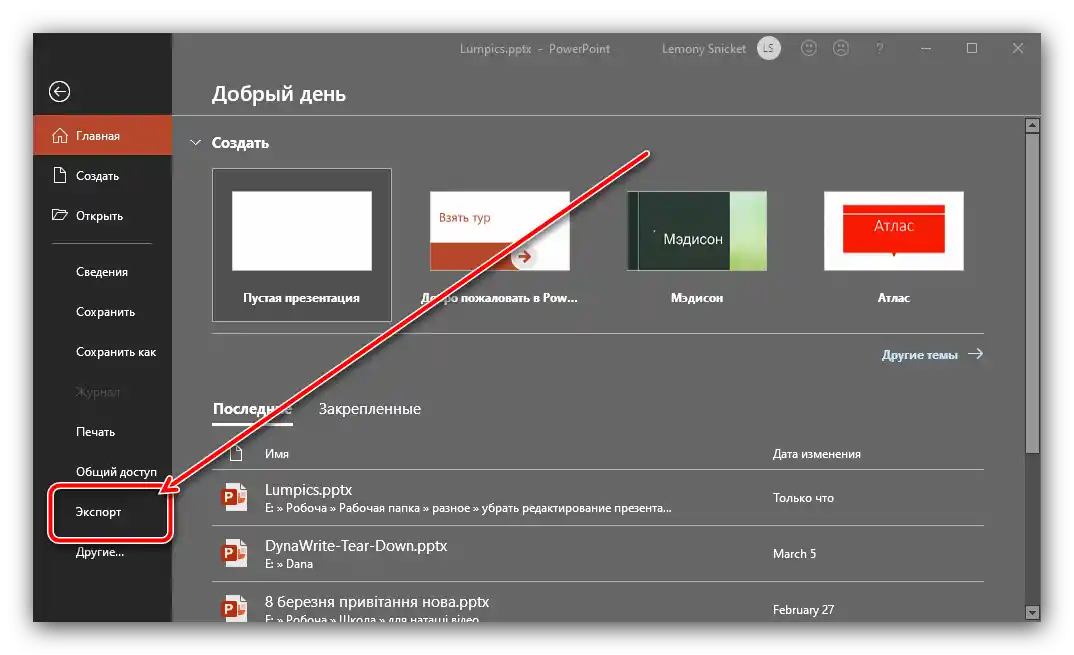
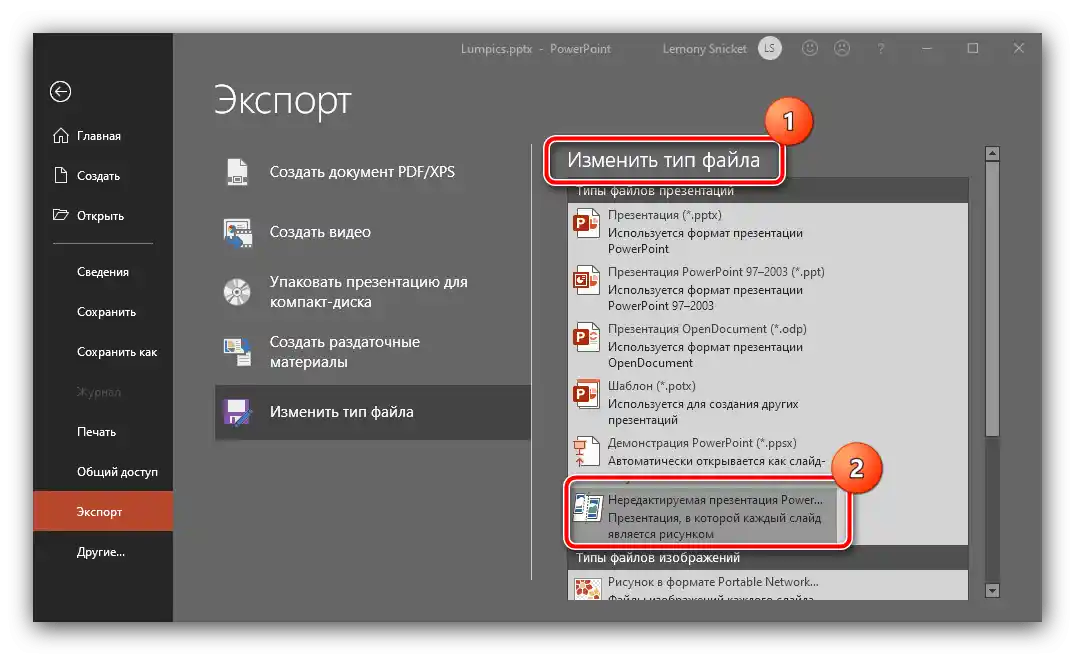
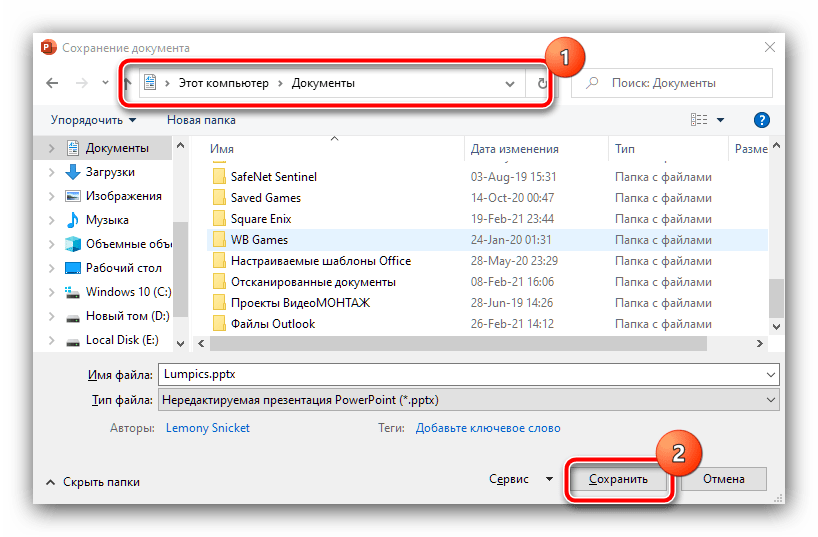
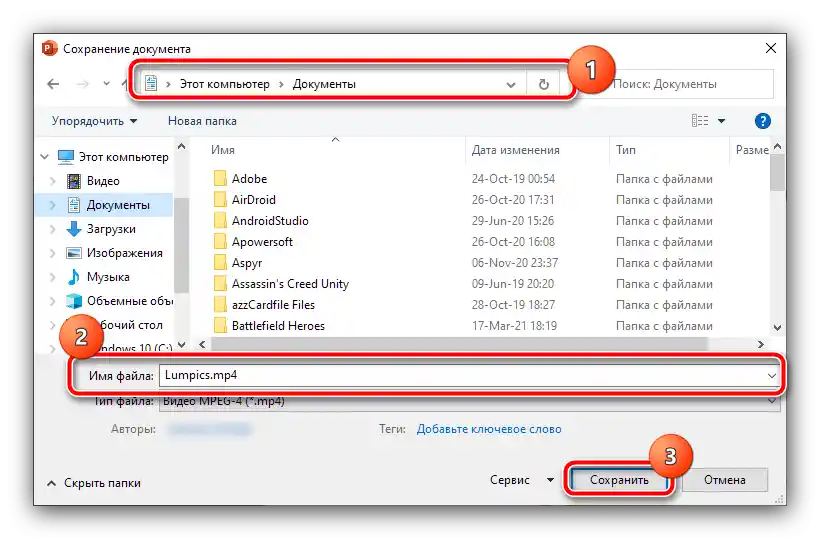
Ova funkcija je takođe efikasna za rešavanje postavljenog zadatka, ali je pogodna samo korisnicima Microsoft Office paketa.
Način 4: Postavljanje vodenog žiga
Za zaštitu prezentacije od nelegalnog kopiranja, možete postaviti vodeni žig, čije uklanjanje iz fajla je prilično teško, i većina nepoštenih korisnika se time neće baviti.Naravno, prvo je potrebno kreirati vodeni žig – na sledećem linku ćete pronaći uputstvo za uređivač Adobe Photoshop. Jedina napomena – dobijena slika treba da bude u PNG formatu
Detaljnije: Kako kreirati vodeni žig u Photoshopu i sačuvati ga u PNG
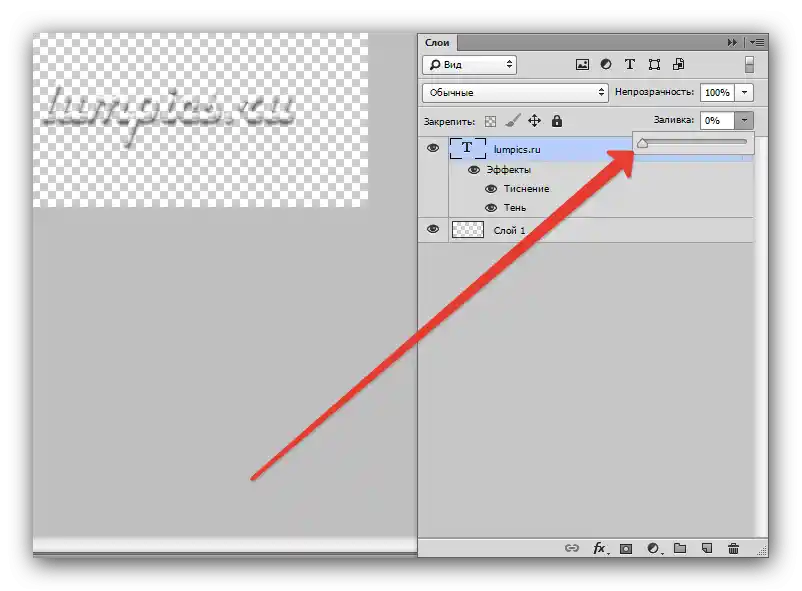
Nakon dobijanja gotove slike, iskoristite uputstva u nastavku.
Microsoft PowerPoint
- Otvorite potrebnu prezentaciju, zatim kliknite "Prikaz" – "Master slajdova".
- Postupno idite kroz stavke "Umetanje" – "Slika" – "Crteži" – "Ova uređaj".
![Почетак уметања воденог жига за заштиту презентације од копирања у Microsoft PowerPoint]()
Pomoću dijaloga "Istraživač" pronađite i izaberite datoteku sa vašim vodenim žigom.
- Podesite veličinu i položaj žiga (obično se postavljaju u neki od slobodnih uglova) i proverite ostale slajdove mastera kako biste se uverili da je natpis prisutan na svim.
- Gotovo – sada je vaša prezentacija zaštićena vodenim žigom.
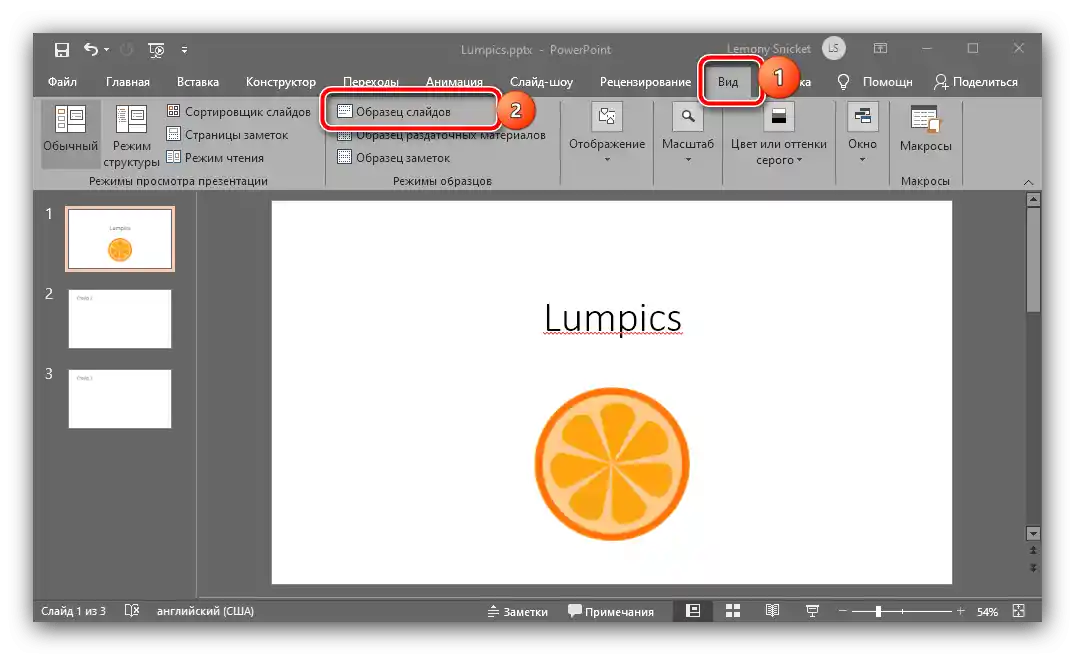
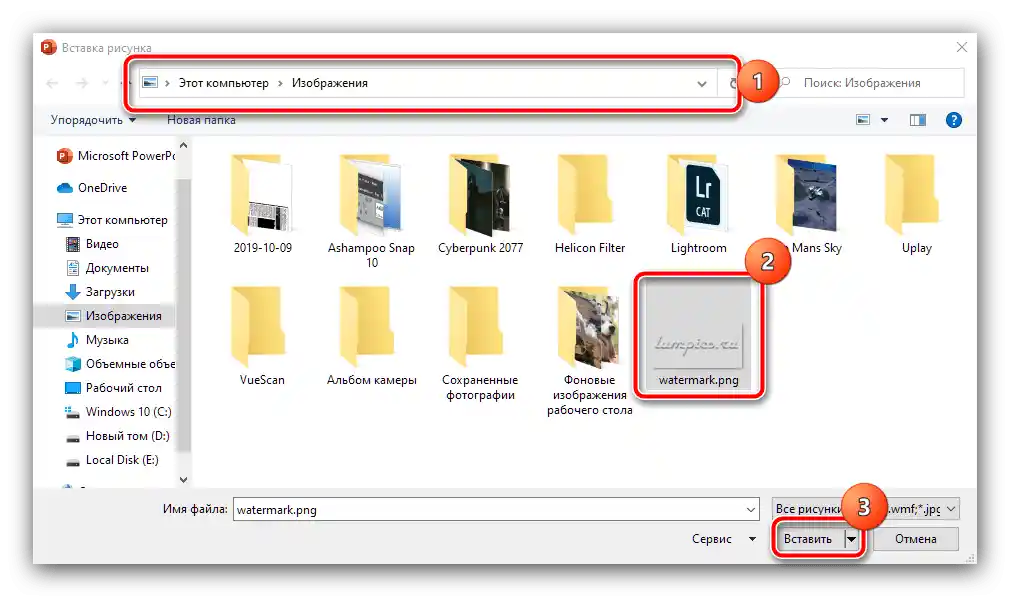
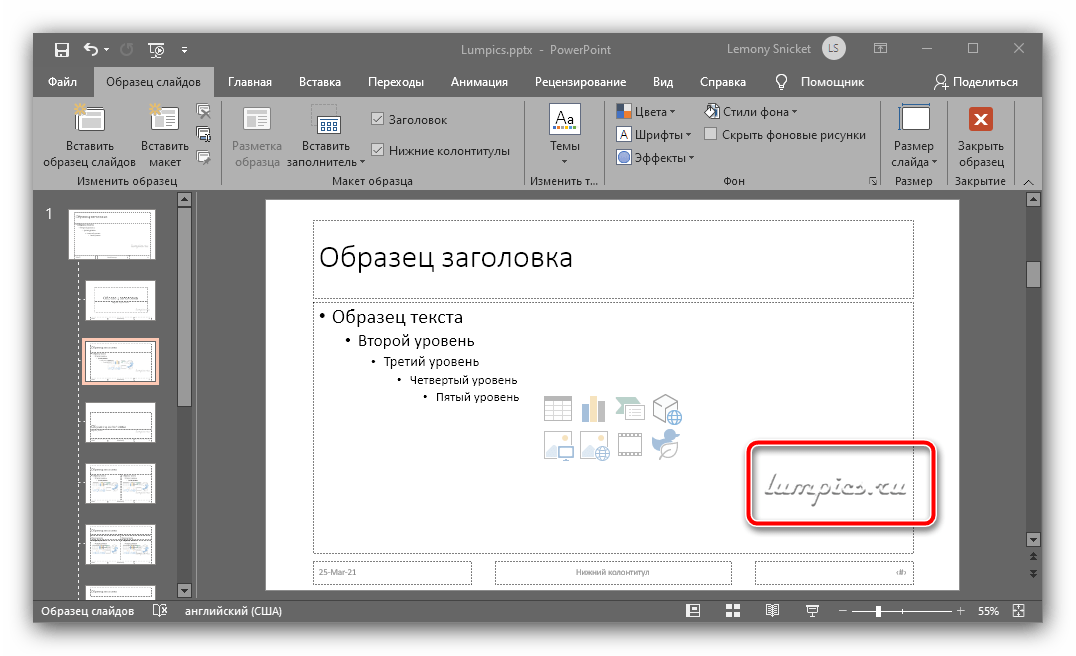
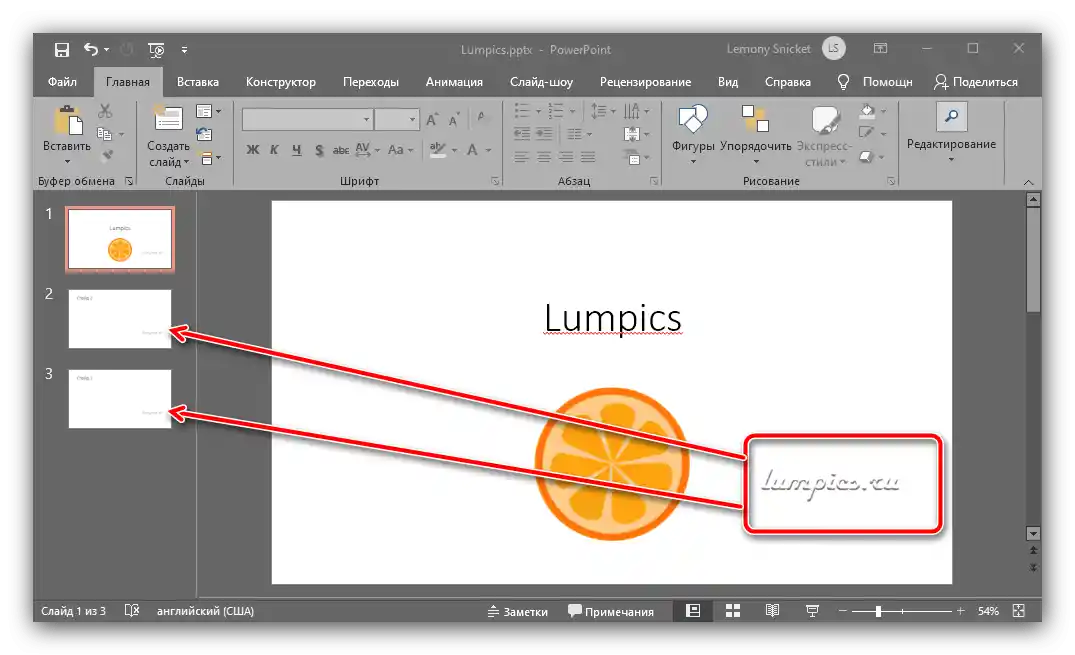
Apache OpenOffice
- Nakon otvaranja potrebnog dokumenta, iskoristite stavke "Prikaz" – "Pozadina" – "Master slajdova…".
- Zatim koristite opcije "Umetanje" – "Slika" – "Iz datoteke…".
![Почети са уметањем воденог жига за заштиту презентације од уређивања у Apache OpenOffice]()
Putem "Istraživač" izaberite grafičku datoteku sa vašim vodenim žigom.
- Podesite veličinu i položaj elementa, a nakon što izvršite sve potrebne izmene, kliknite "Zatvori režim pozadine".
- Sada će na svim slajdovima prezentacije biti prisutna dodata slika.
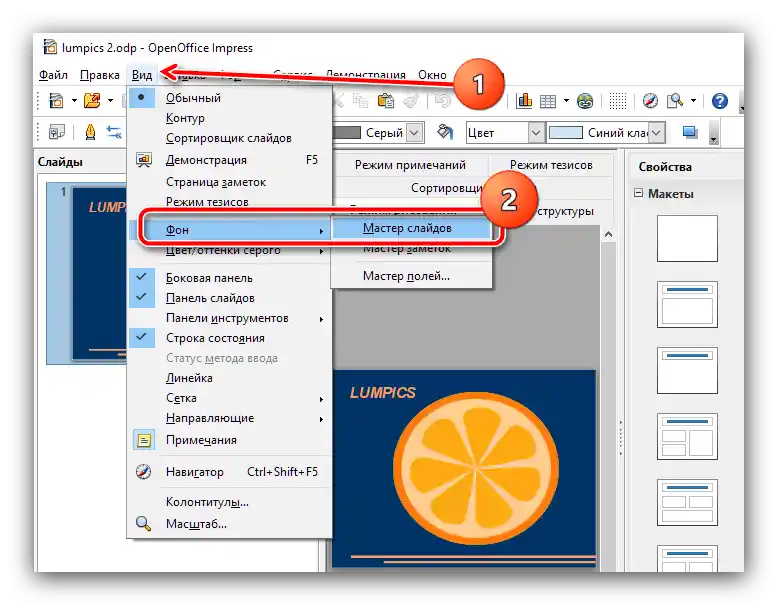
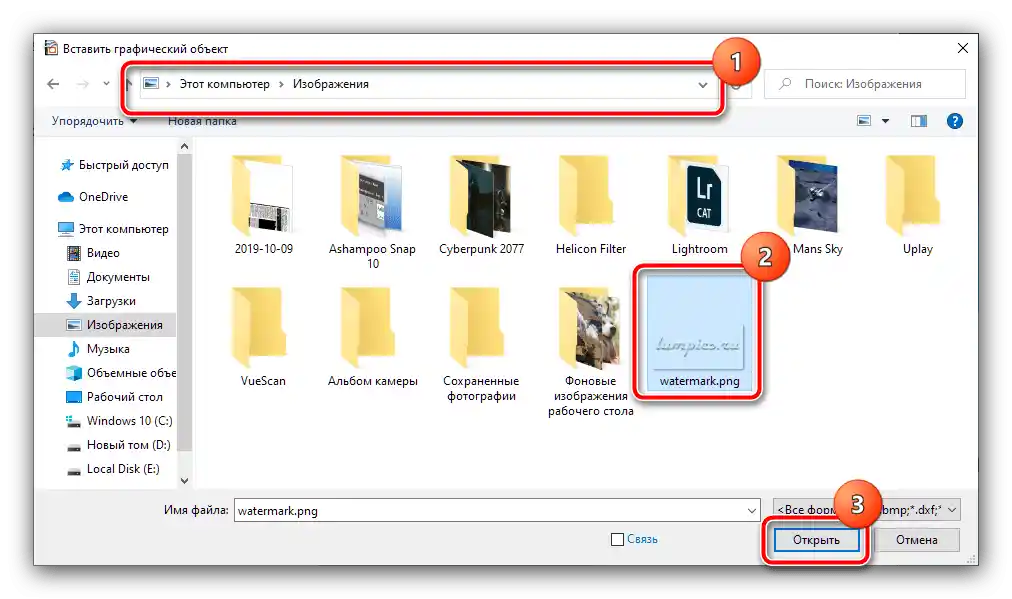
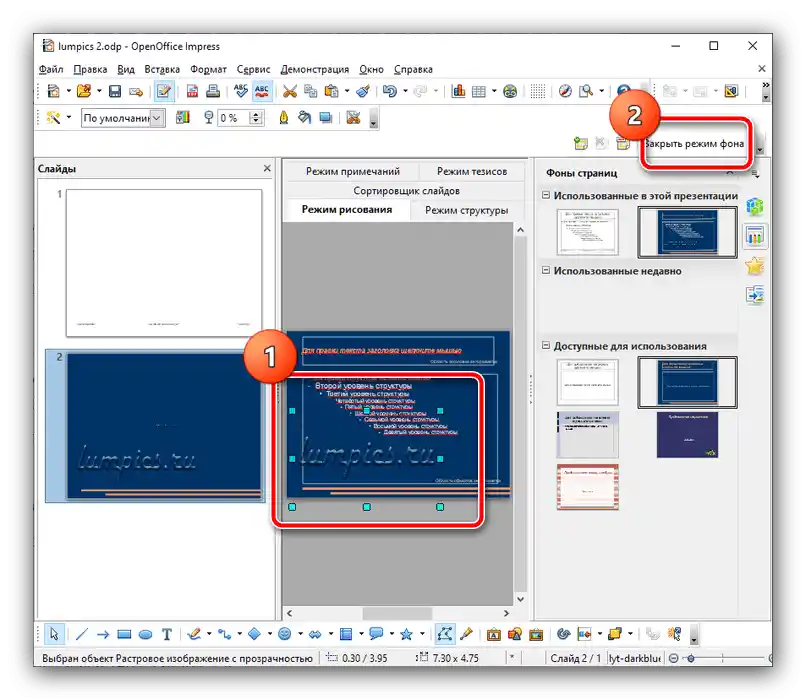
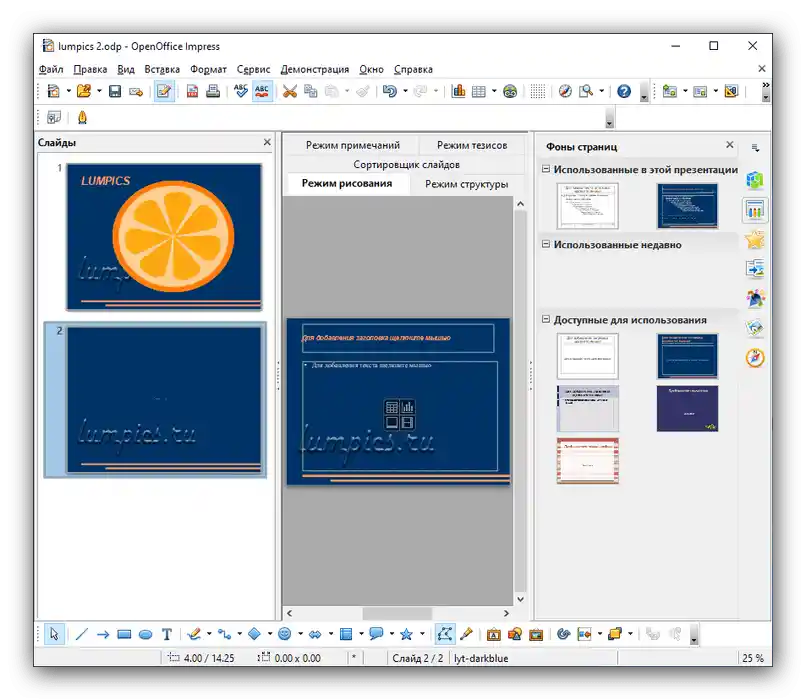
Google Prezentacije
Direktna podrška za vodene žigove u ovoj aplikaciji ne postoji, međutim, mogu se dodavati kao pozadinske slike.Ово се ради на следећи начин:
- Покрените Google Slides, отворите потребан фајл и искористите опције "Слајд" – "Промени позадину".
- У изабраном прозору кликните на "Изабери слику".
- Затим кликните на "Преглед".
![Приступите к dodavanju slike vodeni znak za zaštitu prezentacije od uređivanja u Google Prezentacijama]()
Помоћу Windows менаџера фајлова изаберите слику са вашим воденим жигом.
- По повратку у прозор за додавање, кликните на дугме "Примени на све" и "Готово". Водени жиг ће бити додат на све слајдове.
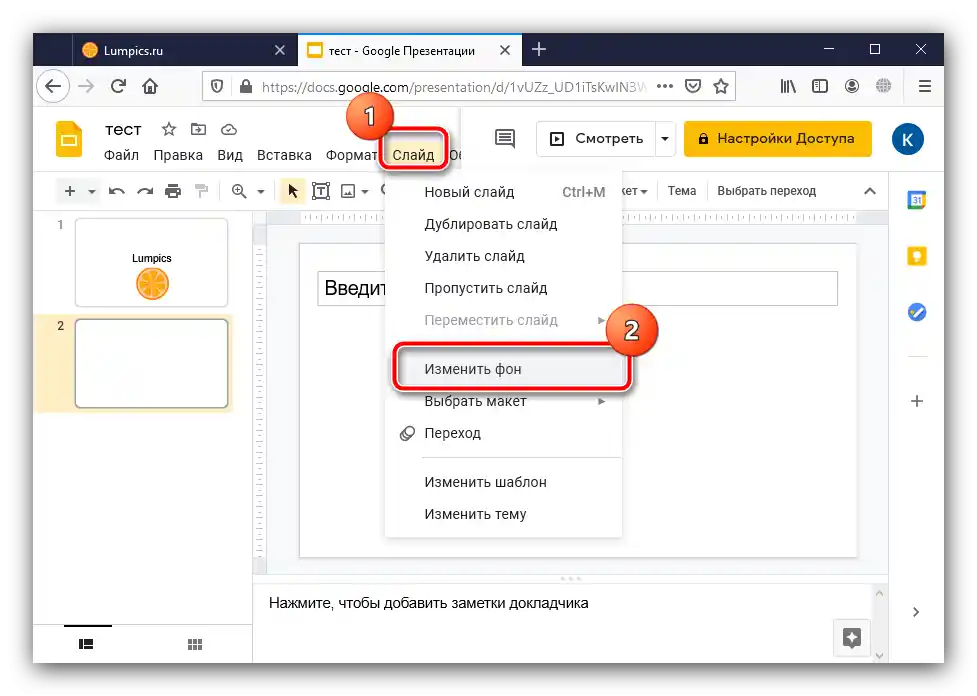
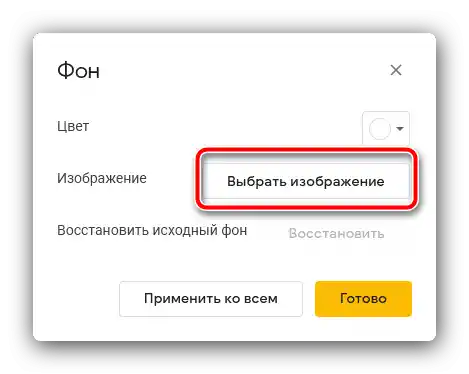
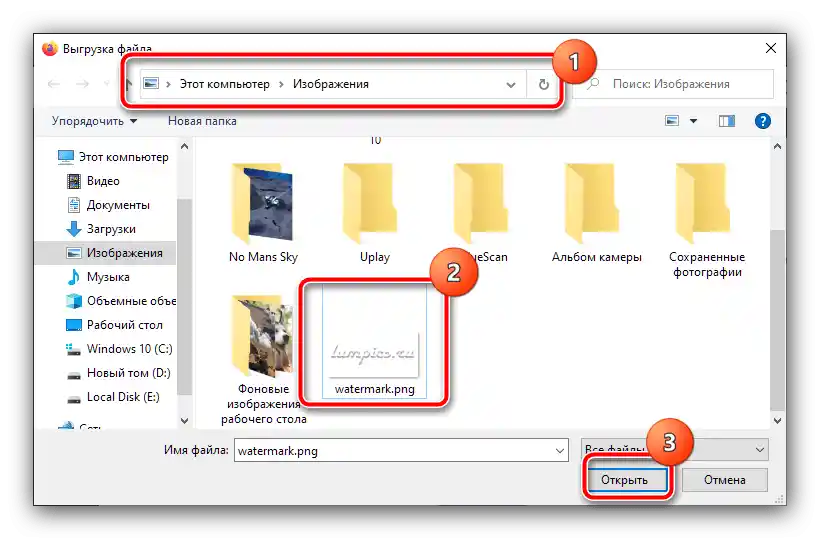
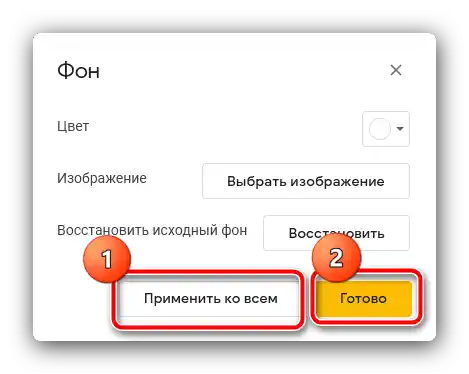
Нажалост, у Google Презентацијама није могуће подесити величину и положај овог елемента.